
尺寸标注是绘图设计中的一项重要内容。图纸上各图形实体的位置、大小都是通过尺寸标注来实现的。一个完整的尺寸标注由尺寸线、尺寸界线、尺寸起止符、尺寸文字四个部分组成。
1)尺寸样式的定义
在命令窗口栏输入命令“DDIM”,打开一个“标注样式管理器”对话框,此对话框可以对尺寸标注的样式进行设置和管理。
与定义文字样式一样,可以新建多个尺寸样式,且每个尺寸样式都可以自由命名。对每个尺寸样式指定符合专业要求和绘图要求的格式,包括设置尺寸线、尺寸界线、尺寸起止符、尺寸数字的字体、单位、位置等内容。在“标注样式管理器”中点取“新建”按钮,打开创建新标注样式对话框,命名后设置如下:
(1)线
在“线”选项卡中,可设置尺寸线和尺寸界线的颜色、线型、线宽。“超出标记”表示尺寸线超出尺寸界线的距离。“基线间距”即采用基线标注时相邻两尺寸线之间的距离。“起点偏移量”即确定尺寸界线的实际起始点相对于指定尺寸界线起始点的偏移量,“隐藏”特性右侧的两个复选框用于确定是否省略尺寸界线。
(2)符号和箭头
在“符号和箭头”选项卡里有多个选项组。其中,在“箭头”选项组中,可设置尺寸起止符的形式和大小,在“圆心标记”选项组中,可设置圆心标记的形式和大小。
(3)文字
在“文字”选项卡中,可设置尺寸文字的外观、位置和对齐等特性。其中,在“文字外观”选项组中,在“文字样式”下拉列表框中可选择尺寸文字的样式;在“文字颜色”下拉列表中,可设置尺寸文字的颜色;在“文字高度”调整框中,可设置尺寸文字的字高;在“分数高度比例”调整框中,可确定分数高度的比例;选中或清除“绘制文字边框”复选框,可确定是否在尺寸文字周围加上边框。
在“文字位置”选项组中,可设置尺寸文字的位置。其中,在“水平”下拉列表框中,可确定尺寸文字的水平位置,包括“居中”“第一条尺寸界线”“第二条尺寸界线”“第一条尺寸界线上方”“第二条尺寸界线上方”等。在“从尺寸线偏移”微调框中,可确定尺寸文字距尺寸线的距离。
在“文字对齐”选项中,可确定尺寸文字的对齐方式。其中,选中“水平”单选按钮,则尺寸文字始终沿水平方向放置;选中“与尺寸线对齐”单选按钮,则尺寸文字沿尺寸线的方向放置;选中“IOS 标准”单选按钮,则尺寸文字的放置方向符合IOS 标准。
(4)调整
在“调整”选项卡中,可调整尺寸文字和尺寸箭头的位置。其中包括“调整选项”选项组、“文字位置”选项组、“标注特性比例”选项组和“优化”选项组。
在“调整选项”选项组中,主要是考虑尺寸界线之间若没有足够空间同时放置文字和箭头时,应该怎么选择效果。
在“文字位置”选项组中,主要是考虑文字不在缺省位置时,应该放置于何处。
在“标注特征比例”选项组中,可选择“将标注缩放到布局”或者“使用全局比例”,全局比例的数值主要控制尺寸数字及箭头符号大小的缩放倍数。
在“优化”选项组中,可设置“标注时手动设置文字”和“始终在尺寸界线之间绘制尺寸线”。
(5)主单位
在“主单位”选项卡的“线性标注”选项组中,可对线性标注的主单位进行设置。其中,“单位格式”用来确定单位格式;“精度”用来确定尺寸的精度;“分数格式”用来设置分数的形式;“小数分隔符”用来设置小数的分隔符;“前缀”用来为尺寸文字设置固定前缀;“后缀”用来为尺寸标注设置固定后缀。
在“测量单位比例”选项组中,其“比例因子”用来设置对象的绘图尺寸与标注尺寸的比例。
在“角度标注”选项组中,可设置角度标注的单位和精度。
在“消零”选项组中,可确定是否省略尺寸标注中的0。比如0.5 000,勾选“前导”后,则显示.5 000;勾选“后续”后,则显示0.5。
(6)换算单位
“显示换算单位”可向标注文字中添加换算测量单位。在“换算单位”选项卡中,可设置换算单位格式、精度、换算单位倍数等选项进行设置。例如,要将mm 转换为m,换算单位倍数里就输入0.001。
(7)公差
在机械制图中常需要进行公差标注,此时需要在“公差”选项卡中设置公差标注的格式。在“公差格式”选项组中,可设置公差的方式、公差文字的位置等特性。
2)尺寸标注方法
选择一个定义好的尺寸样式置,就可以使用当前标注样式进行尺寸标注了。
(1)线性标注
线型标注一般用来标注两个点之间的水平距离和垂直距离。命令行窗口输入命令“DIMLINEAR(DLI)”,回车后根据提示输入。如图16.2 所示,有两种方式,具体如下:
第一种方法: 选择两个点标注。
命令:DLI![]()
指定第一条尺寸界线原点或 <选择对象>:(选择P1 点)
指定第二条尺寸界线原点: (选择P2 点)
指定尺寸线位置或[多行文字(M)/文字(T)/角度(A)/水平(H)/垂直(V)/旋转(R)]:(向上拖动鼠标确定尺寸线的位置)
标注的文字=1 766
上述最后一步,1 766 是软件自动测得的P1 点和P2 点之间的水平距离。
第二种方法:选择一条边标注(选择图16.2 中的AB 边)。
命令: DLI![]()
指定第一条尺寸界线原点或 <选择对象>:![]()
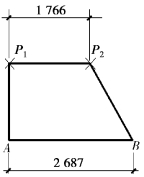
图16.2 线性标注
选择标注对象:(选择直线AB)
指定尺寸线位置或[多行文字(M)/文字(T)/角度(A)/水平(H)/垂直(V)/旋转(R)]:(拖动鼠标确定尺寸线的位置)
标注文字 =2 687
上述命令最后一步,2 687 是软件自动测得的AB 边的水平长度。(www.xing528.com)
(2)对齐标注
对齐标注用于标注两个点之间的直线距离。命令行窗口输入命令“DIMALIGNED(DAL)”,回车后根据提示输入即可。通常有两种方法,如图16.3 所示。
第一种方法:选择两个点标注(选择图16.3 中的A 和B 点)。
命令: DAL![]()

图16.3 对齐标注
指定第一条尺寸界线原点或 <选择对象>:(选择A 点)
指定第二条尺寸界线原点: (选择B 点)
指定尺寸线位置或
[多行文字(M)/文字(T)/角度(A)]:(选择尺寸线的位置)
标注文字 =1 736
第二种方法:选择一个边标注(选择图16.3 中的AB 边)。
命令:DAL![]()
指定第一条尺寸界线原点或 <选择对象>:![]()
选择标注对象:(选择AB 边)
指定尺寸线位置或
[多行文字(M)/文字(T)/角度(A)/水平(H)/垂直(V)/旋转(R)]:(选择尺寸线的位置)
标注文字 =1736
(3)连续标注
连续标注用于标注同一方向上连续的线性标注或角度标注。在命令行窗口输入命令“DIMCONTINUE(DCO)”,可以进行连续标注。往往先进行对齐标注或者线性标注,然后使用连续标注命令,从前一个标注的尺寸界线开始接着往后点取需要标注的点,使多个标注首尾相连。
(4)基线标注
在命令行窗口输入命令“DIMBASE(DBA)”,可以进行基线标注,通常在对齐标注或者线性标注之后进行。在已有尺寸标注的基础上,以前一道尺寸标注的起点或重新指定标注的起点为基准,再标注与其平行的另一道尺寸,两道平行尺寸之间的间距由前述标注样式中的基线间距参数来控制的。
(5)角度标注
利用角度标注命令“DIMANGULAR(DIMANG)”,可以标注一段圆弧的中心角、圆上某一段弧的中心角、两条不平行的直线间的夹角,或根据已知的三点来标注角度,如图16.4 所示。

图16.4 角度标注
(6)半径标注和直径标注
利用半径标注命令“DIMRADIUS(DIMRAD)”和直径标注命令“DIMDIAMETER(DIMDIA)”,可以标注出圆或圆弧的半径和直径。
3)尺寸编辑
对尺寸进行编辑有以下两种方式:
(1)利用特性修改对话框编辑尺寸
调用命令“PROPERTIES(PR)”打开特性修改对话框,选择尺寸标注对象,则可以对尺寸的特性进行修改或调整。通过修改对话框的内容,可以改变尺寸的图层、颜色、线型、尺寸样式、尺寸文字、单位等诸多内容。
(2)用修改命令编辑尺寸
运用AutoCAD 的一些编辑命令可以对尺寸进行修改,下面简单介绍几种方法。
①用STRETCH(S)命令(拉伸)编辑尺寸
在绘图过程中,我们经常会改变图形的几何尺寸,如果在改变几何尺寸的同时又需要改变尺寸标注,就可以用STRETCH 命令来完成这种操作。在“选择对象”的提示下,按图16.5(a)中虚线窗口所示的范围选择对象,选择基点,打开正交开关向右拉伸1 000。执行结果如图16.5(b)所示,四边形ABCD 的AB 边和DC 边由3 000 加长到了4 000,尺寸也同时变为4 000。
②用Trim(T)命令(修剪)编辑尺寸
如图16.6 所示,若需要将标注AC 点之间的尺寸3 000 改为标注AB 点之间的尺寸1 500,我们可以用TRIM 命令进行修剪。执行该指令,在“选择修剪边”提示下,选择BE 边,在“选择要修剪的对象提示下”,选择AC 点之间尺寸线的右端,则尺寸被修剪为AB 点之间的尺寸。

图16.5 用STRETCH 编辑尺寸
③用EXTEND 命令(延伸)编辑尺寸
在图16.6 中,若需要将标注AB 点之间的尺寸1 500 改为标注AC 点之间的尺寸3 000,我们可以用EXTEND 命令进行延伸。执行该命令,在“选择延伸边”提示下,选择CF 边,在“选择要延伸的对象提示下”,选择AB 点之间的尺寸的右端,则尺寸被延伸为AC 点之间的尺寸3 000。

图16.6 用Trim、EXTEND 编辑尺寸
④用DDEDIT 命令修改尺寸文字
如果我们要对尺寸文字内容进行直接修改,可以执行DDEDIT 命令。选取尺寸,系统会“打开多行文字编辑器”。在编辑栏中可以修改尺寸值,增加前缀或后缀,删除尺寸文字,输入需要修改的尺寸值或文字。最后单击“确定”按钮,尺寸值就被修改。在尺寸文字前输入的文字即为前缀,在其后输入的文字即为后缀。
用DDEDIT 命令修改过的尺寸不能调整线性比例,也不会随着尺寸的几何尺寸调整而变化。若想恢复真实尺寸,可以采用如下方法:利用特性修改对话框,选取修改过的尺寸,删除话框中“文字”选项卡中的“文字替代”项的内容,尺寸值就可以恢复为真实尺寸。
免责声明:以上内容源自网络,版权归原作者所有,如有侵犯您的原创版权请告知,我们将尽快删除相关内容。




